Como Criar Malhas Limpas no Blender e Tripo AI: O Guia Completo
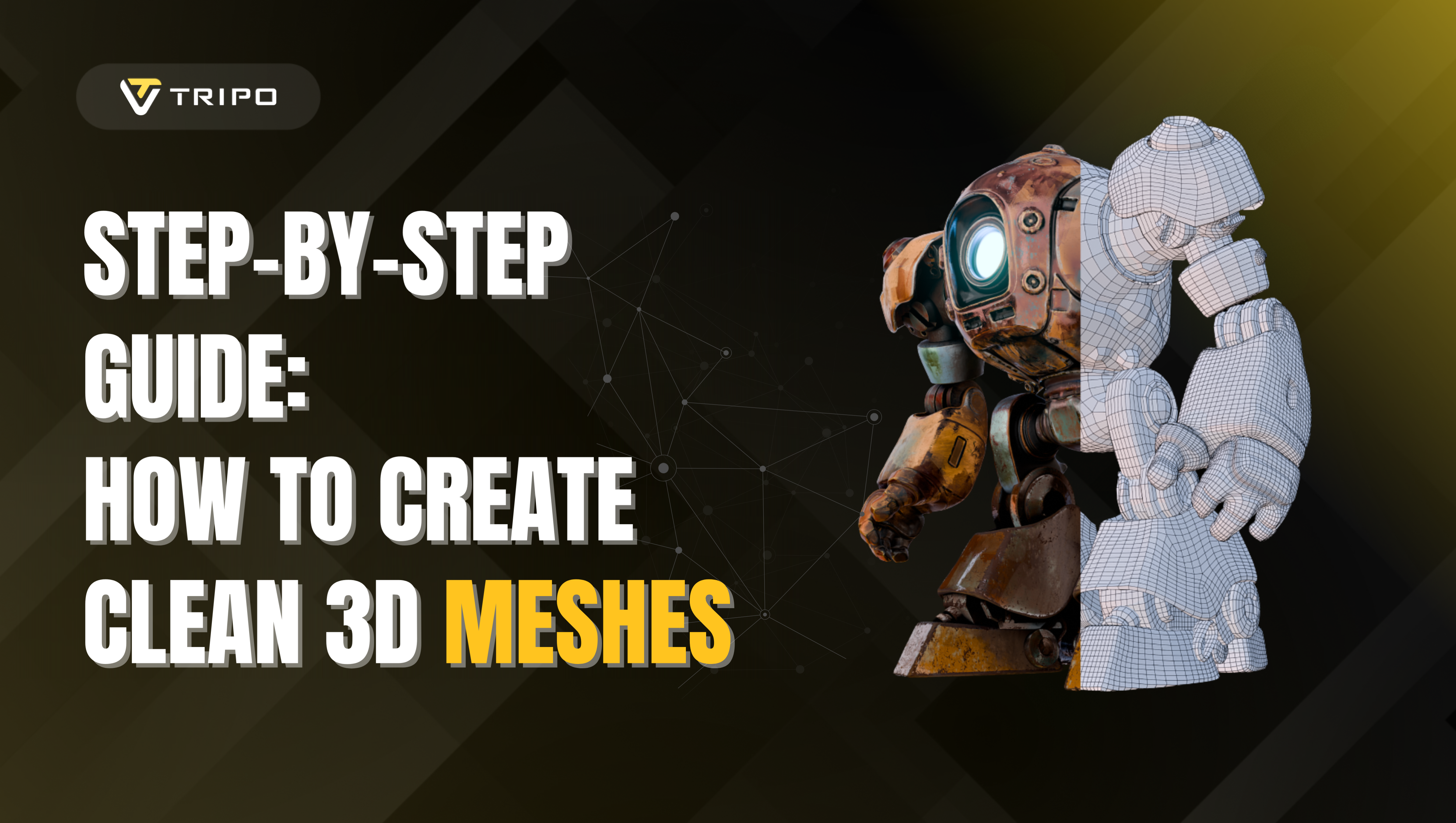
Criar malhas limpas é essencial para uma renderização ideal, melhor desempenho e resultados mais profissionais. Quer você tenha criado modelos do zero, os tenha baixado de repositórios online ou os tenha gerado usando geradores de modelos 3D por IA, a limpeza da malha é uma etapa crucial no pipeline de produção 3D. Neste guia abrangente, exploraremos os métodos manuais mais eficazes para criar malhas limpas no Blender, além de apresentar o recurso de retopologia inovador do Tripo Studio.
O Poder do Tripo AI para Modelos 3D Limpos
Antes de mergulharmos nas técnicas de limpeza manual, vale a pena destacar como o Tripo AI está transformando o fluxo de trabalho de modelagem 3D. Como um gerador de modelos 3D por IA líder, o Tripo AI se destaca por sua capacidade de não apenas criar impressionantes ativos 3D a partir de descrições de texto ou imagens, mas também por suas poderosas capacidades de otimização de malha.
Por Que Escolher o Tripo AI para Suas Necessidades de Modelagem 3D
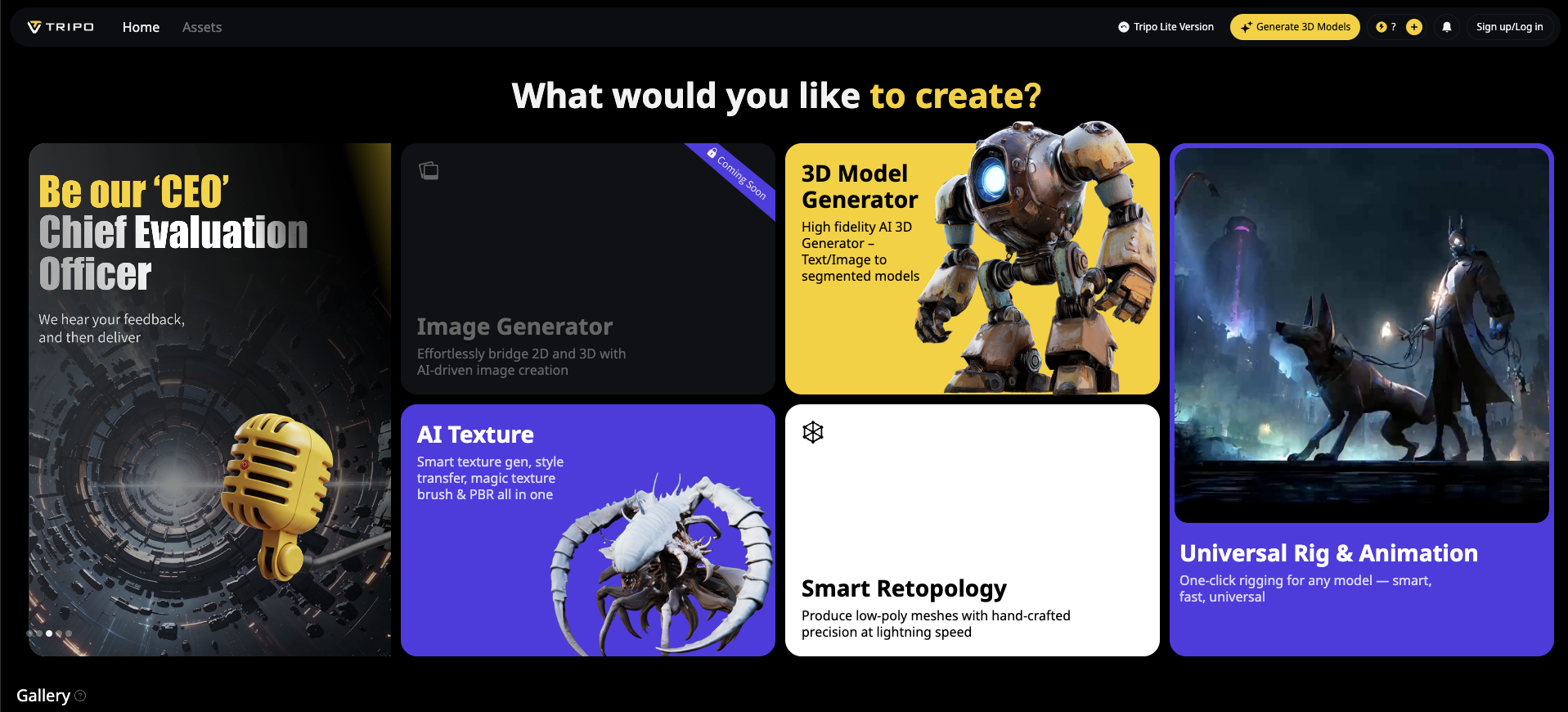
O Tripo AI está revolucionando o fluxo de trabalho de modelagem 3D ao combinar geração avançada por IA com poderosas ferramentas de otimização de malha, tornando-o uma escolha ideal para artistas, desenvolvedores de jogos e designers.
Principais Vantagens do Tripo AI:
- Velocidade: Gere modelos 3D detalhados e prontos para produção em segundos, em vez de horas de trabalho manual.
- Qualidade: Produza modelos de alta fidelidade com malhas limpas e otimizadas desde o início.
- Acessibilidade: Crie ativos 3D profissionais sem exigir profundo conhecimento técnico.
- Versatilidade: Converta imagens ou prompts de texto em modelos 3D, suportando uma ampla gama de entradas criativas.
- Otimização: Aproveite as ferramentas integradas de limpeza de malha, retopologia e mapeamento de textura para otimizar seu fluxo de trabalho.
Por Que Malhas Limpas São Importantes
Antes de mergulharmos nas técnicas, vamos entender por que a limpeza da malha é tão importante:
- Melhora o desempenho da renderização
- Reduz o tamanho do arquivo
- Cria uma topologia melhor para animação
- Garante iluminação e sombreamento adequados
- Torna os modelos mais adequados para motores de jogos
- Prepara as malhas para impressão 3D
Métodos Manuais para Limpar Malhas no Blender
Unir Vértices por Distância (Remover Duplicados)
Um dos problemas mais comuns de malha são os vértices sobrepostos ou duplicados, que podem causar artefatos de sombreamento e aumentar a contagem de vértices desnecessariamente. Isso é especialmente comum ao lidar com modelos de um processo de conversão de imagem para 3D.
Como fazer:
- Selecione sua malha e entre no Modo de Edição (Tab)
- Selecione todos os vértices (pressione A)
- Navegue até Mesh > Clean Up > Merge by Distance
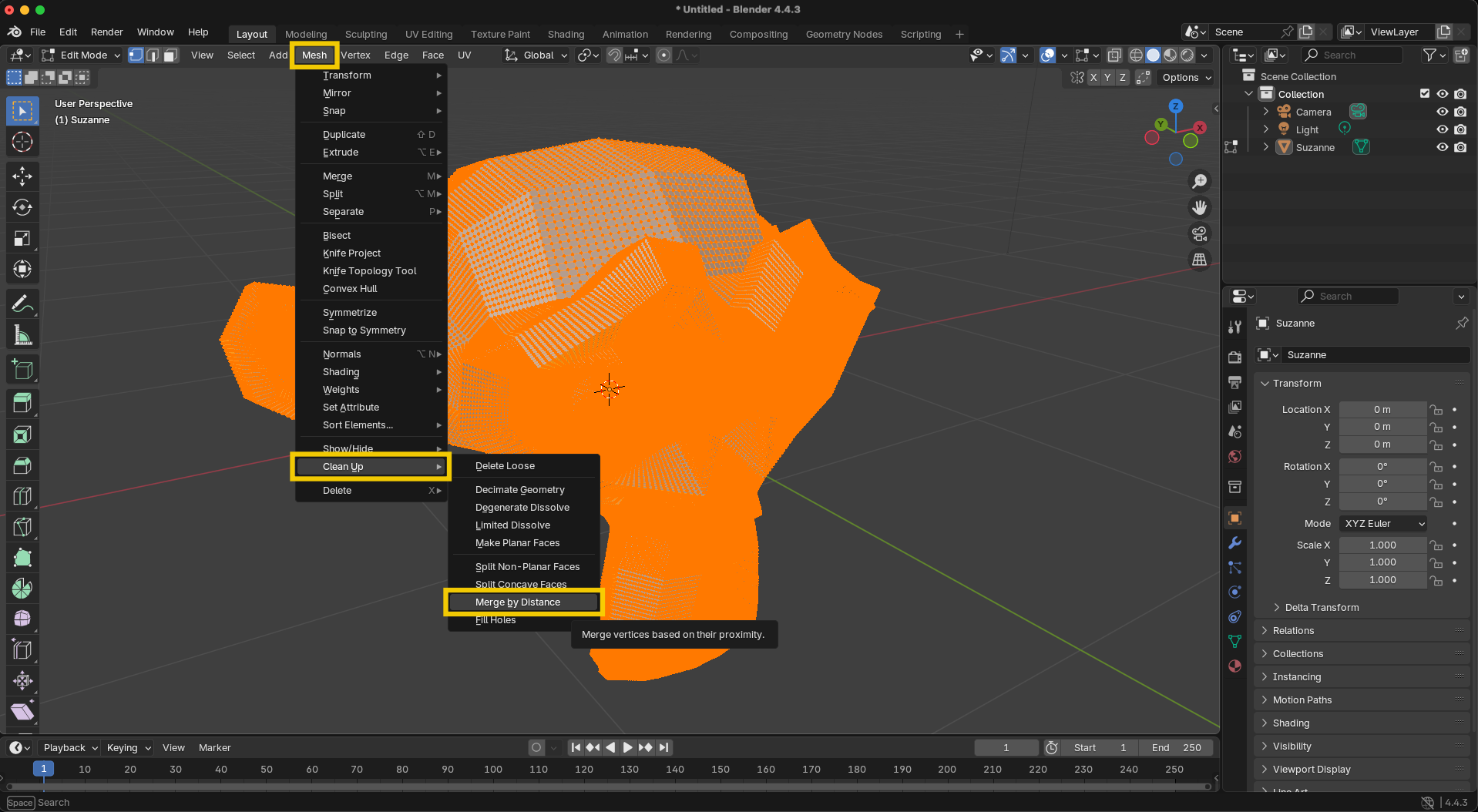
- Ajuste o limite "Merge Distance" conforme necessário
- Monitore o relatório da operação para ver quantos vértices foram unidos
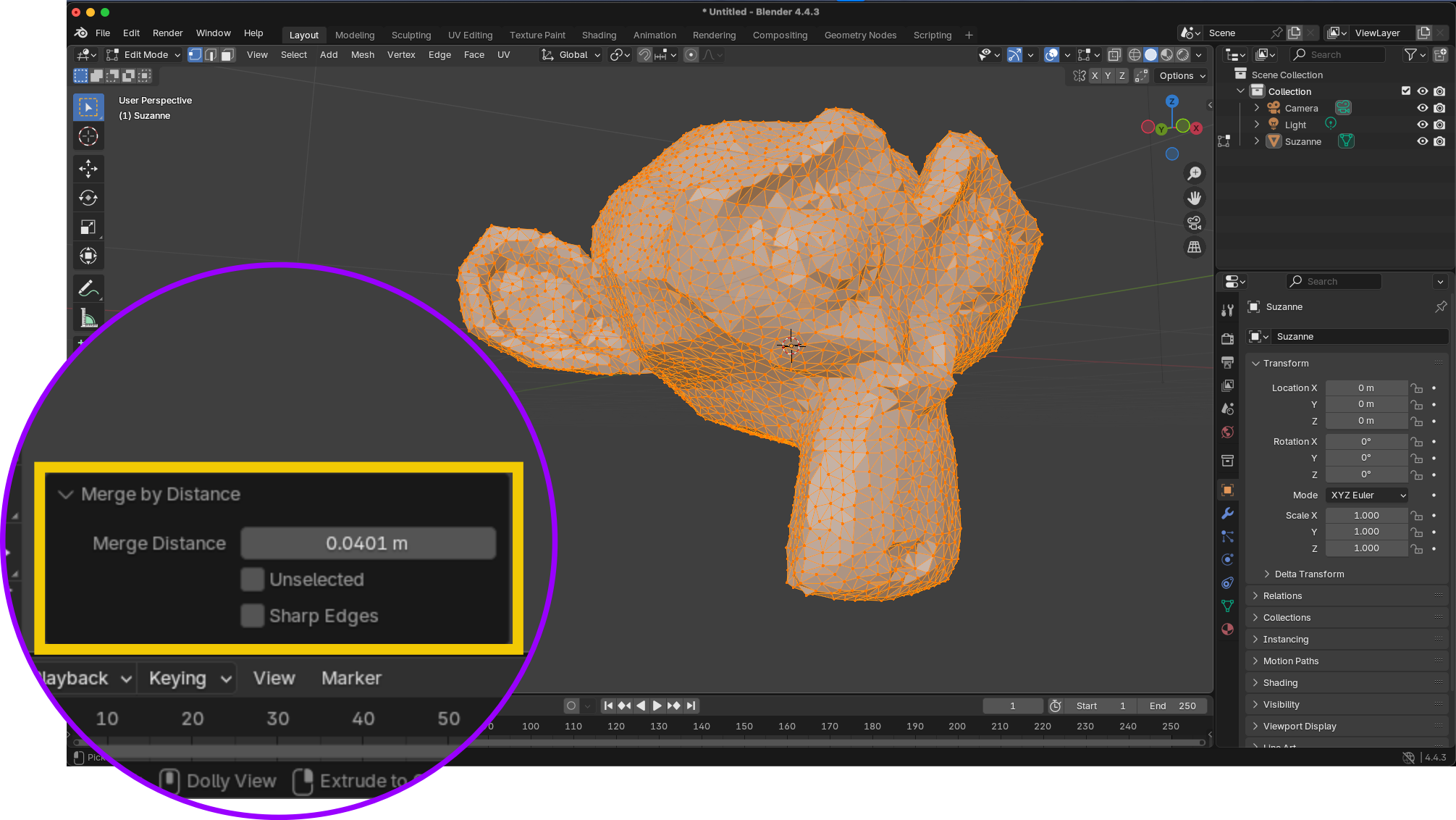
Dica profissional: Para malhas com densidade variada, pode ser necessário aplicar esta operação várias vezes com diferentes valores de limite em diferentes partes da sua malha.
Recalculando Normais
As normais de face determinam a direção para a qual uma face está "apontando" e afetam como a luz interage com seu modelo. Normais inconsistentes podem criar efeitos de sombreamento estranhos.
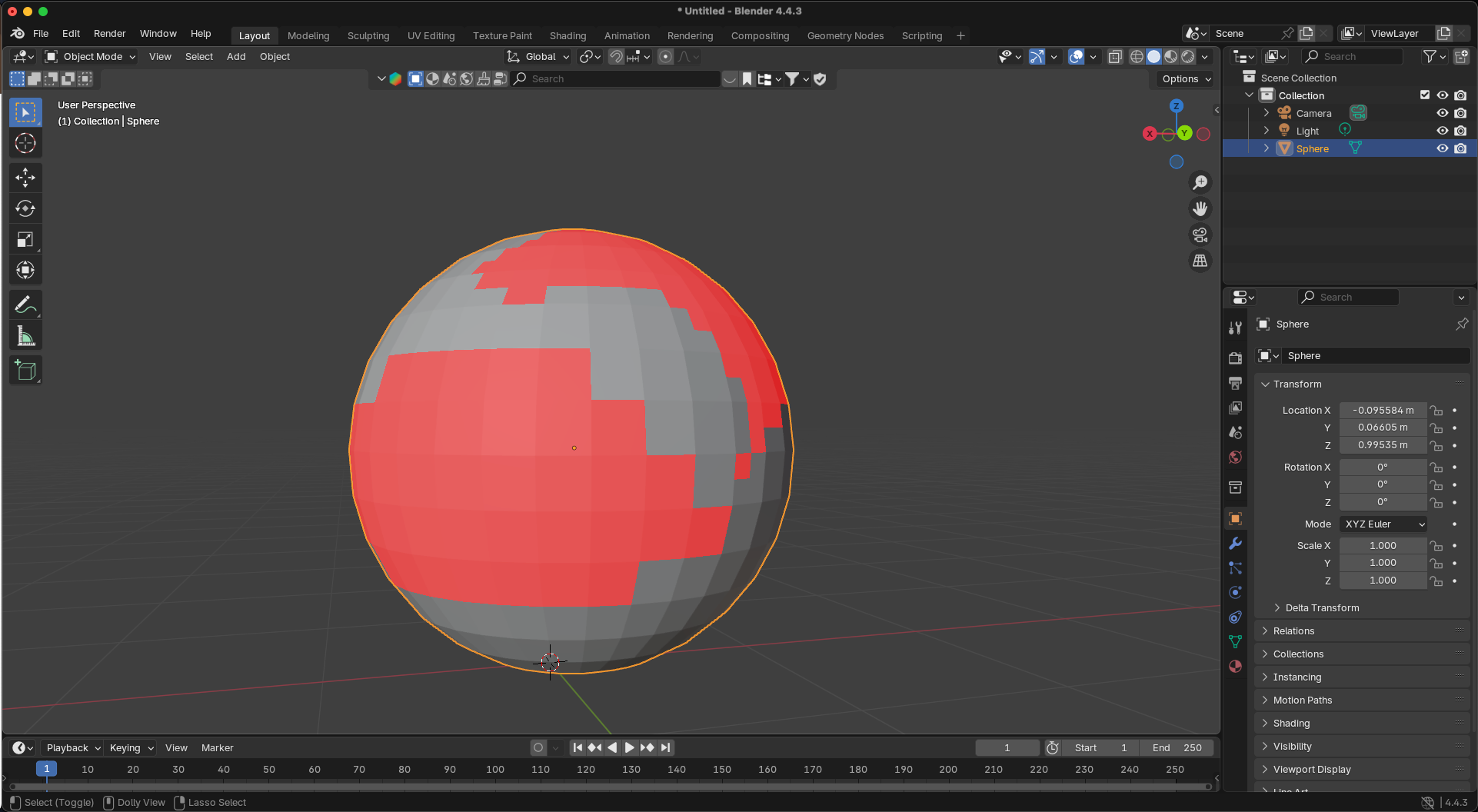
Como fazer:
- No Modo de Edição, selecione todos os elementos (A)
- Pressione Shift+N para recalcular as normais voltadas para fora
- Alternativamente, use Mesh > Normals > Recalculate Outside
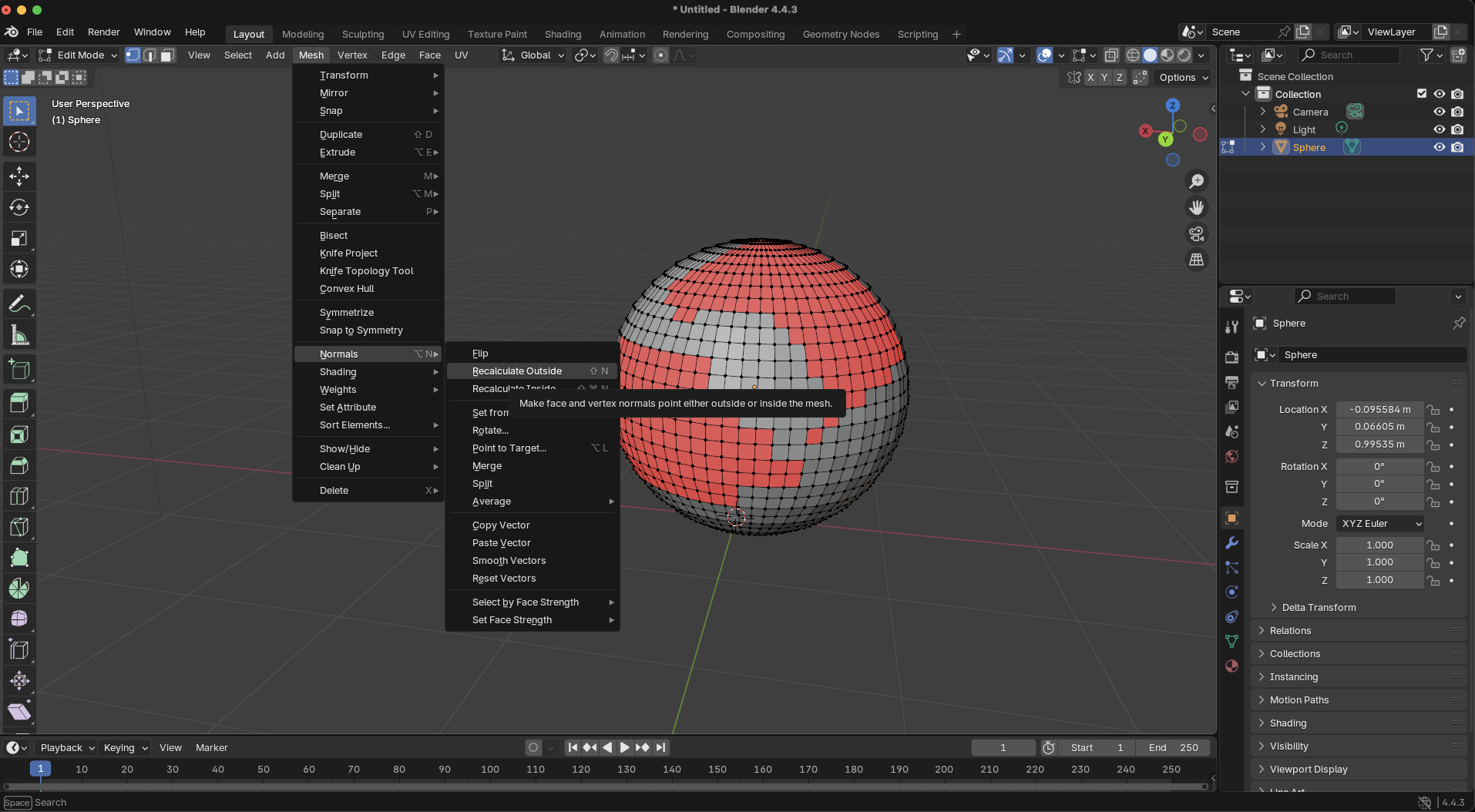
Verificando as normais:
- No menu Viewport Overlays, ative "Face Orientation"
- Faces azuis indicam normais voltadas para fora, faces vermelhas indicam normais voltadas para dentro
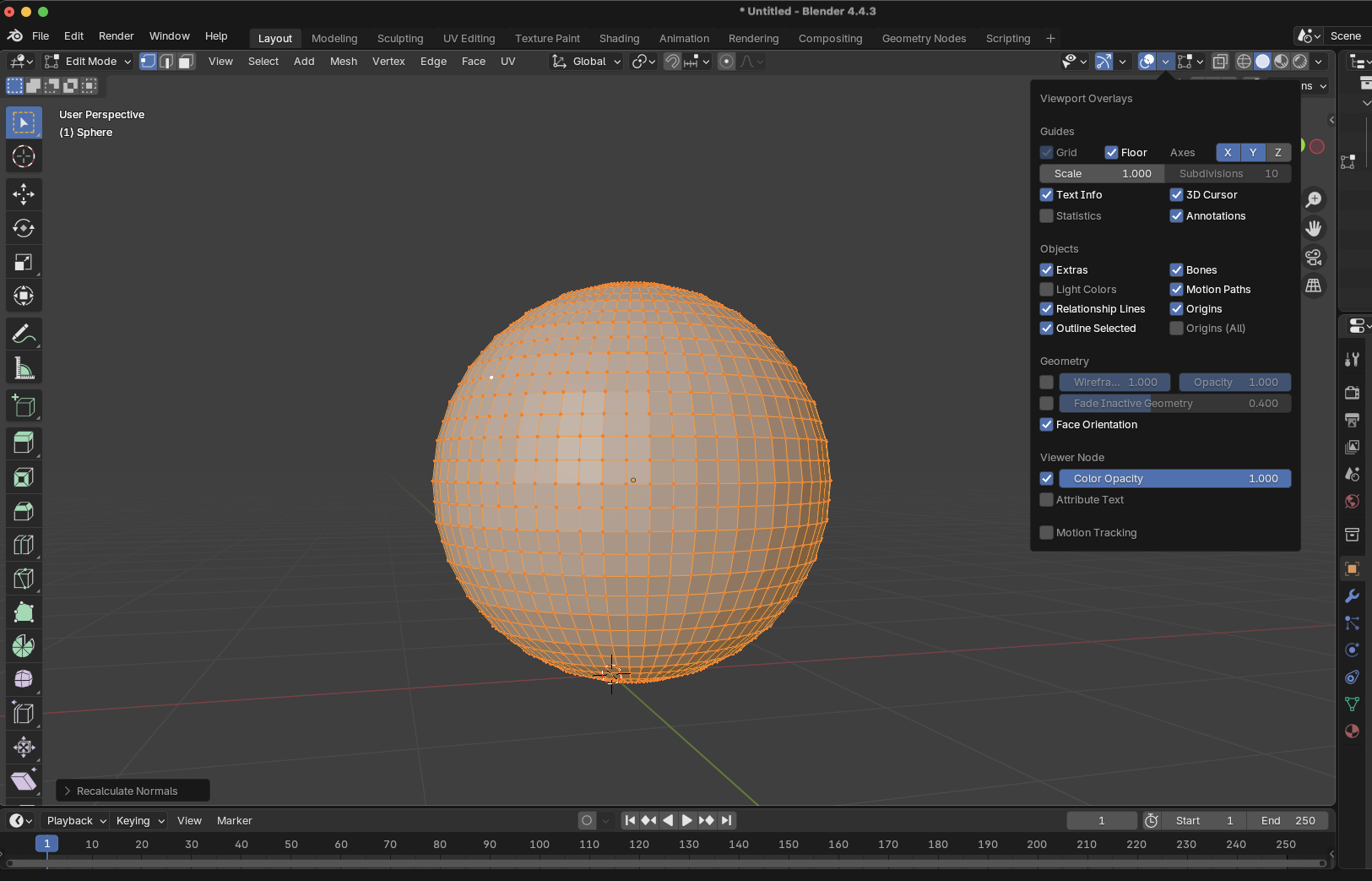
Para modelos complexos, especialmente aqueles gerados por um gerador de modelos 3D por IA, pode ser necessário corrigir manualmente algumas normais selecionando faces problemáticas e usando Mesh > Normals > Flip.
Limited Dissolve
Esta poderosa ferramenta simplifica superfícies planas dissolvendo arestas desnecessárias enquanto mantém a forma geral do modelo. É particularmente útil para reduzir a contagem de polígonos em áreas que não precisam de alto detalhe.
Como fazer:
- Entre no Modo de Edição e selecione a área que deseja simplificar
- Vá para Mesh > Delete > Limited Dissolve
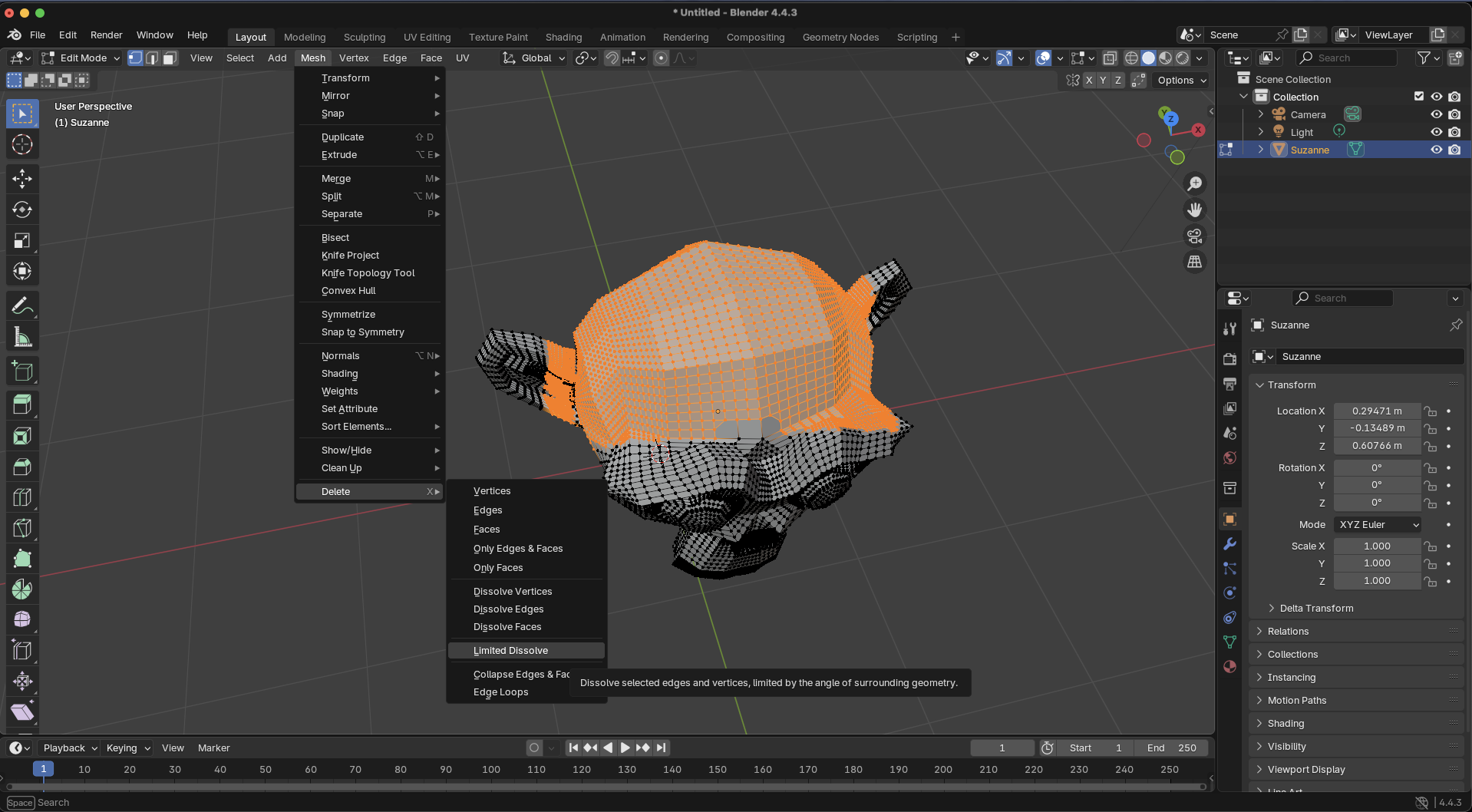
- No painel do operador, ajuste o "Max Angle" para controlar a agressividade com que as arestas são dissolvidas
- Use as opções "Delimit" para evitar a dissolução através de limites de material ou costuras UV
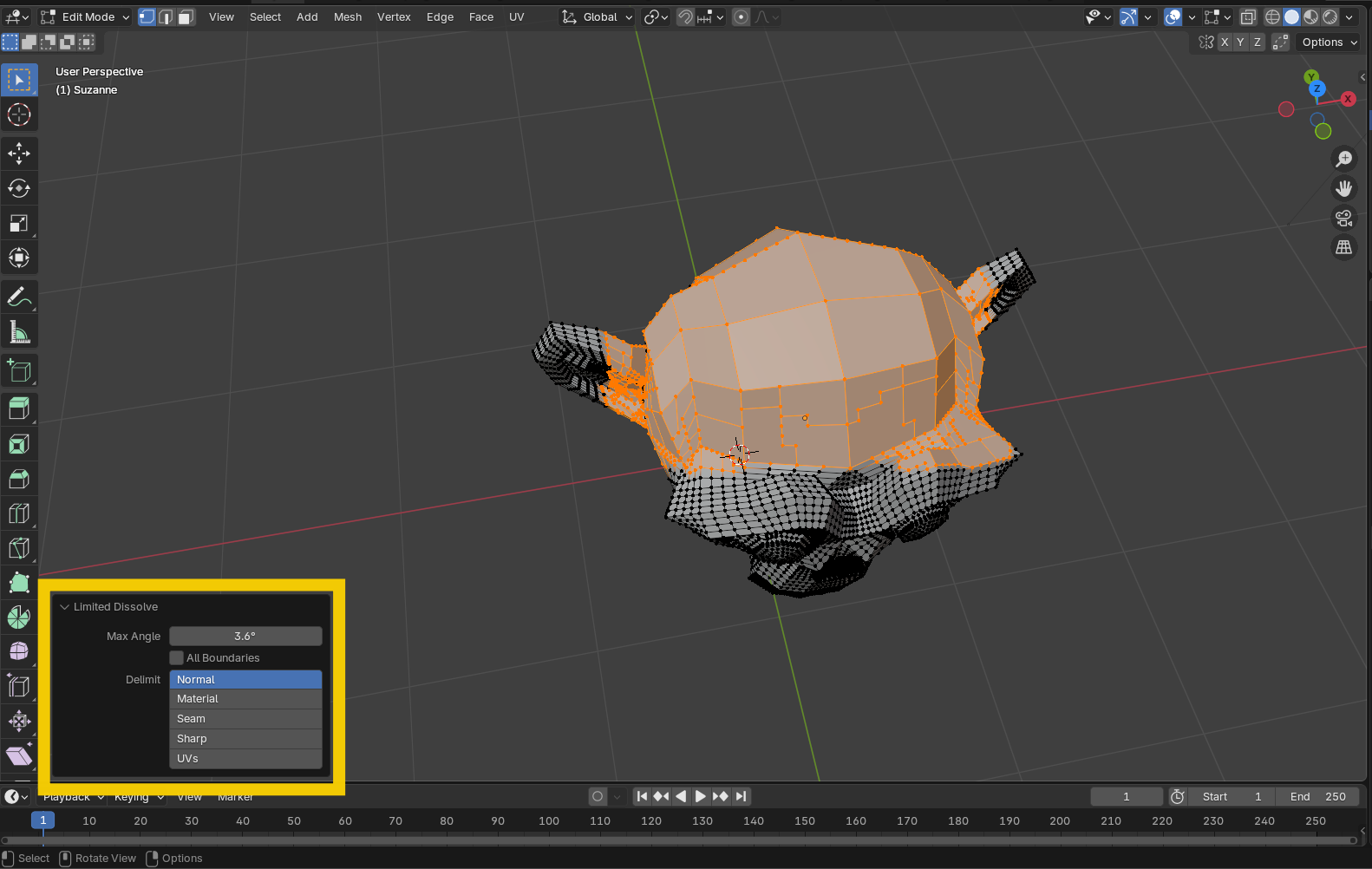
Perfeito para: Modelos com contagens de polígonos desnecessariamente altas em áreas planas, comum em dados de digitalização ou conversões de imagem para 3D.
Auto Smooth
Este método permite manter arestas nítidas onde necessário, mantendo a malha geral suave. É ideal para modelos de superfícies duras que precisam de arestas nítidas, mas faces suaves, proporcionando um fluxo de trabalho não destrutivo que mantém sua geometria limpa.
Como fazer:
- Selecione seu objeto no Modo Objeto
- Clique com o botão direito no objeto para abrir o menu de contexto
- Escolha "Shade Auto Smooth" entre as três opções de sombreamento (Shade Flat, Shade Smooth, Shade Auto Smooth)
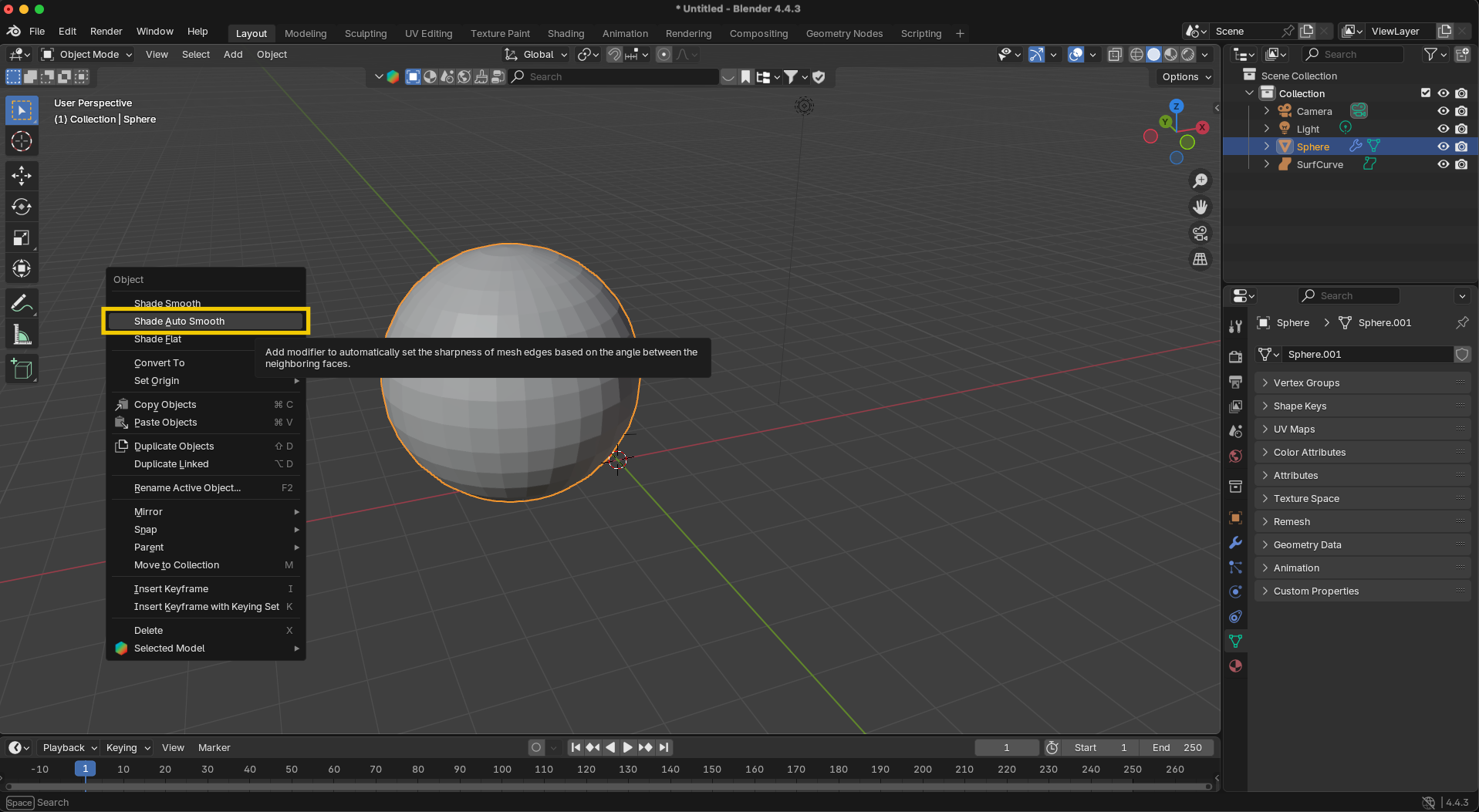
- Após selecionar Shade Auto Smooth, clique e arraste para a esquerda ou direita para ajustar o limite do ângulo até ficar satisfeito com o resultado
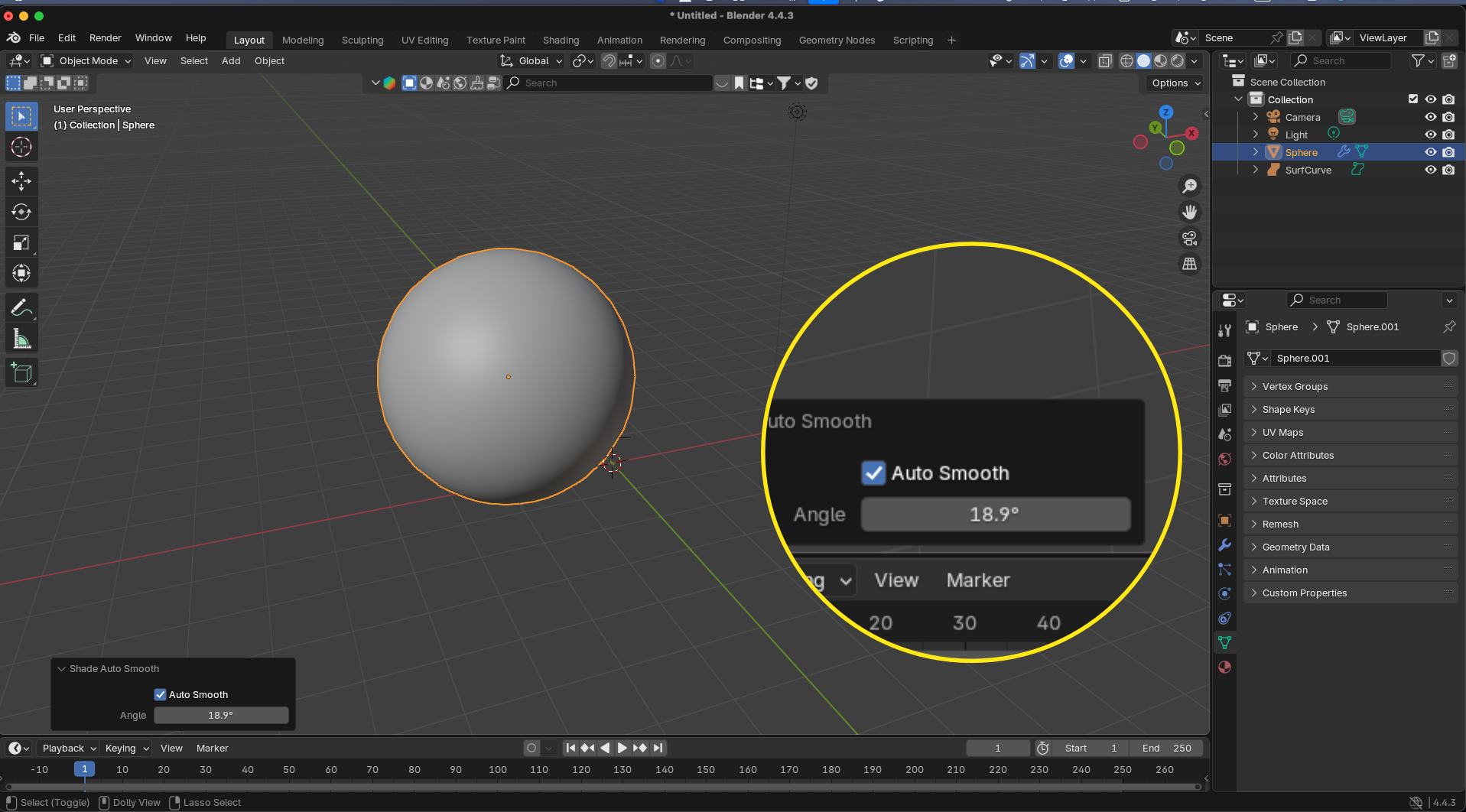
-
Para controle manual sobre arestas específicas:
- Entre no Modo de Edição (Tab)
- Selecione as arestas que deseja manter nítidas
- Clique com o botão direito e escolha "Mark Sharp" (ou use Mesh > Edges > Mark Sharp)
-
Retorne ao Modo Objeto para ver os resultados finais
Dica bônus: Você também pode usar "Clear Sharp" para remover as marcações nítidas das arestas selecionadas, caso precise ajustar seu sombreamento posteriormente. Este método mantém uma topologia limpa, dando-lhe controle total sobre quais arestas aparecem nítidas ou suaves.
Decimate Modifier
O modificador Decimate reduz a contagem de polígonos enquanto tenta preservar a forma geral. É perfeito para otimizar modelos de alta poligonalidade para jogos ou VR.
Como fazer efetivamente:
- Primeiro, ative a sobreposição de Estatísticas em sua viewport (Viewport Overlay → Statistics) para monitorar sua contagem de polígonos em tempo real
- Selecione seu objeto e navegue até o painel Modifier Properties
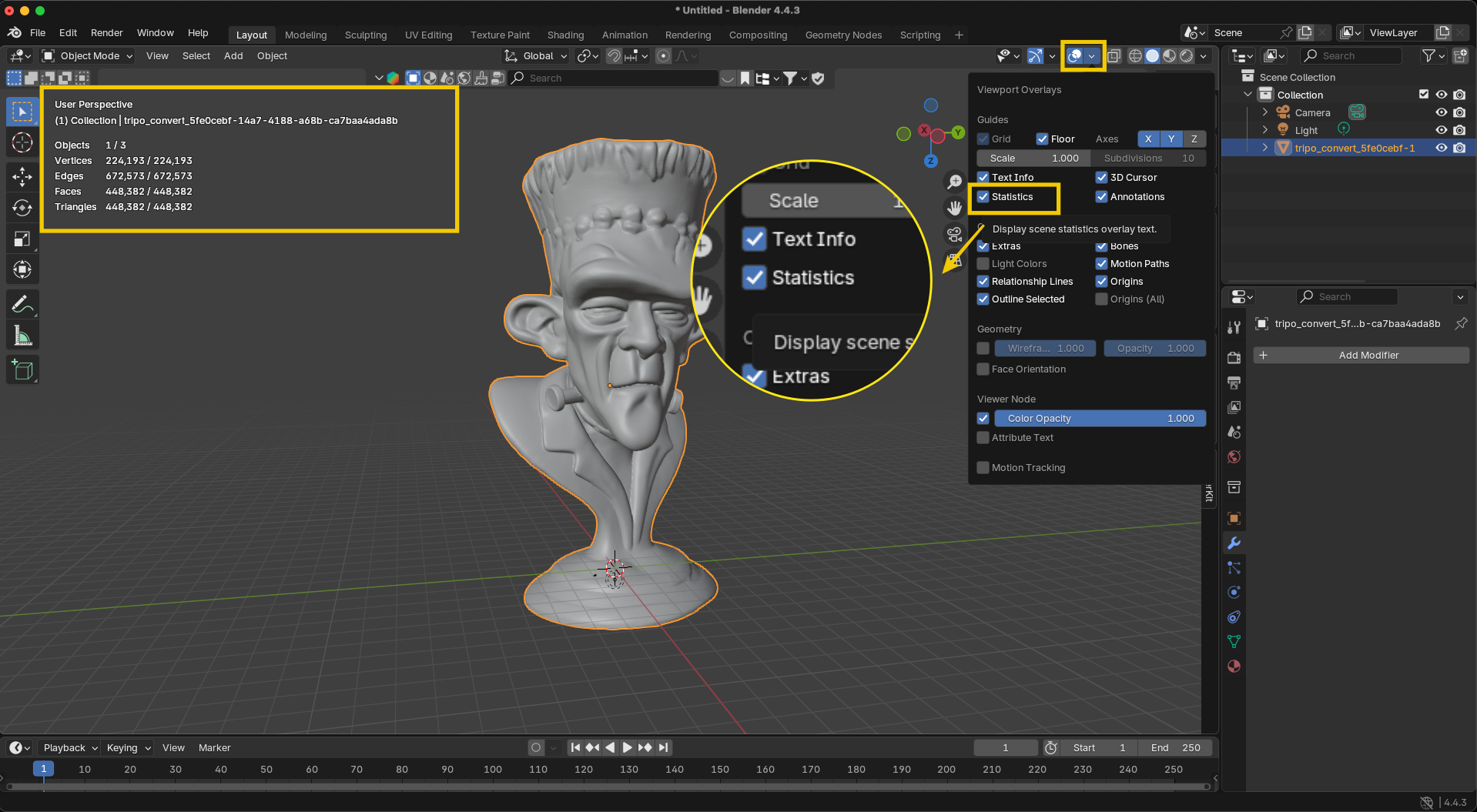
-
Adicione um modificador Decimate no menu suspenso
-
Escolha entre três métodos de redução:
-
Collapse: Redução de propósito geral controlada pelo slider Ratio—comece com pequenos ajustes e observe o equilíbrio entre detalhe e redução de polígonos
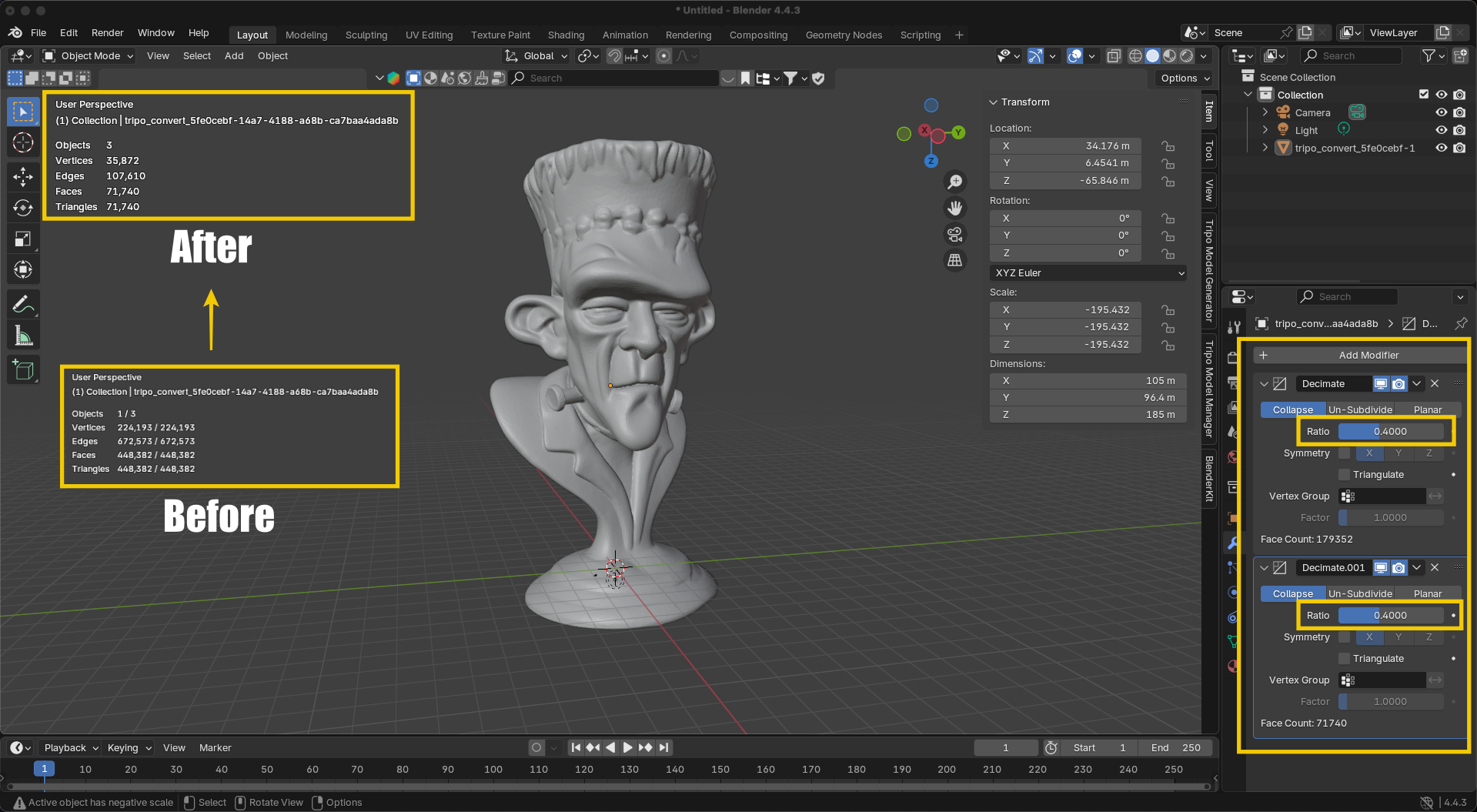
-
Un-Subdivide: Remove níveis de subdivisão uniformemente em toda a malha
-
Planar: Dissolve faces coplanares com base no limite de ângulo especificado
-
Para melhores resultados com modelos complexos, tente aplicar vários modificadores Decimate em sequência. Por exemplo, em um teste recente com um modelo de alta resolução começando com 448.382 faces, definir a proporção de Collapse para 0.4 reduziu para 179.352 faces. Adicionar um segundo modificador Decimate com outra proporção de 0.4 reduziu ainda mais a contagem para apenas 71.740 faces—uma redução de mais de 84% do original, mantendo a forma essencial.
Esta abordagem em camadas permite encontrar o equilíbrio ideal entre qualidade e tamanho do arquivo. O segredo é monitorar a redução de polígonos através do display de Estatísticas enquanto verifica visualmente se detalhes importantes não são perdidos. Tenha cuidado para não reduzir muito agressivamente—a decimação excessiva pode destruir a qualidade visual e criar problemas de topologia difíceis de corrigir.
Melhor prática: Mantenha o modificador Decimate não destrutivo (não o aplique) até estar completamente satisfeito com os resultados, permitindo ajustes conforme as necessidades do seu projeto mudam.
Revolucione Seu Fluxo de Trabalho com o Recurso de Retopologia do Tripo Studio
Embora os métodos manuais do Blender sejam poderosos, eles podem ser demorados, especialmente para modelos complexos. É aqui que entra o revolucionário recurso de retopologia do Tripo Studio.
6. Retopologia com Um Clique do Tripo: A Solução Definitiva para Malhas Limpas
A maneira mais eficiente de criar malhas limpas é através do sistema avançado de retopologia alimentado por IA do Tripo. Este método elimina horas de trabalho manual, entregando resultados de qualidade profissional.
Como fazer:
- Visite o Tripo AI Studio
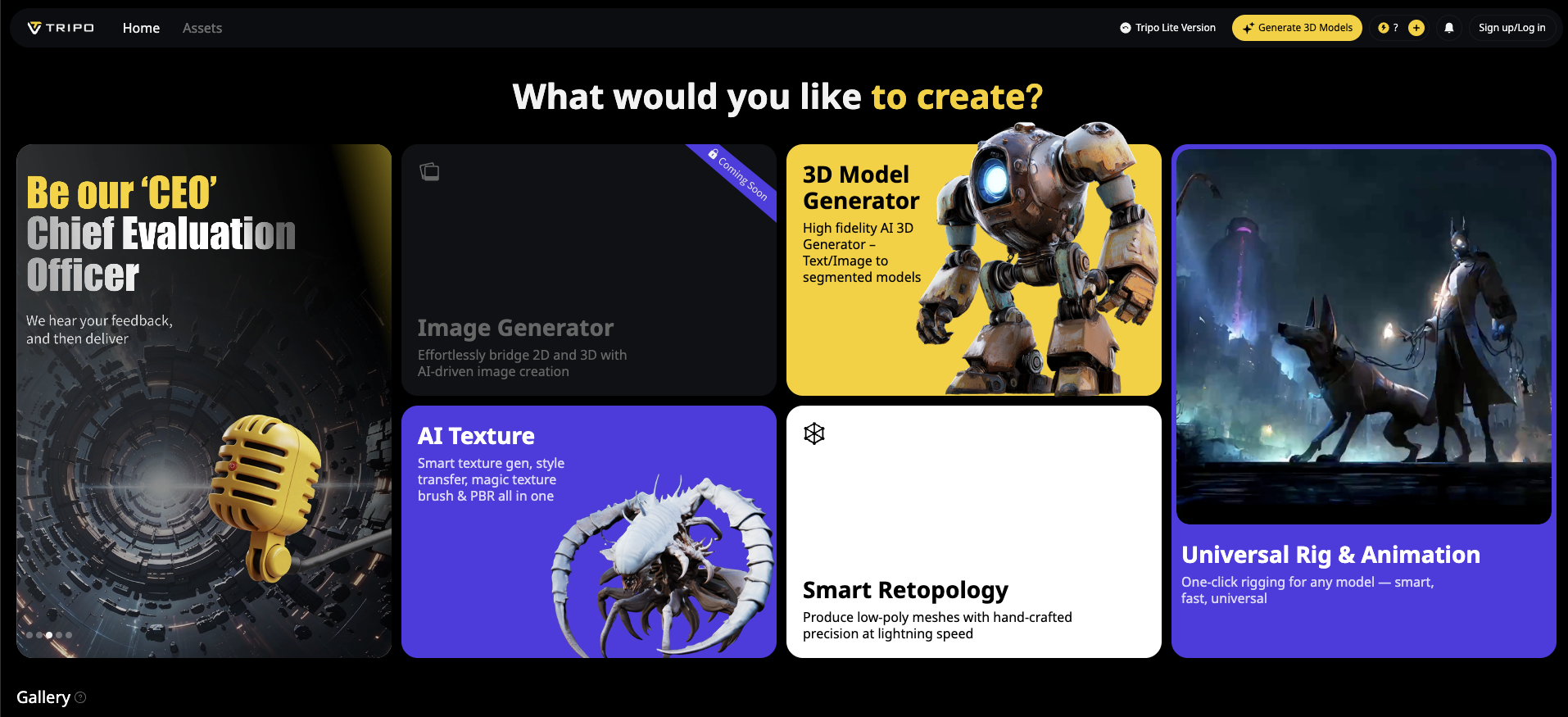
- Importe seu modelo existente (Nota rápida: o recurso "Upload 3D Model" estará disponível muito em breve)
- Alternativamente, crie um novo modelo usando os recursos de texto para 3D ou imagem para 3D do Tripo
- Navegue até a aba "Retopology" no menu de navegação superior
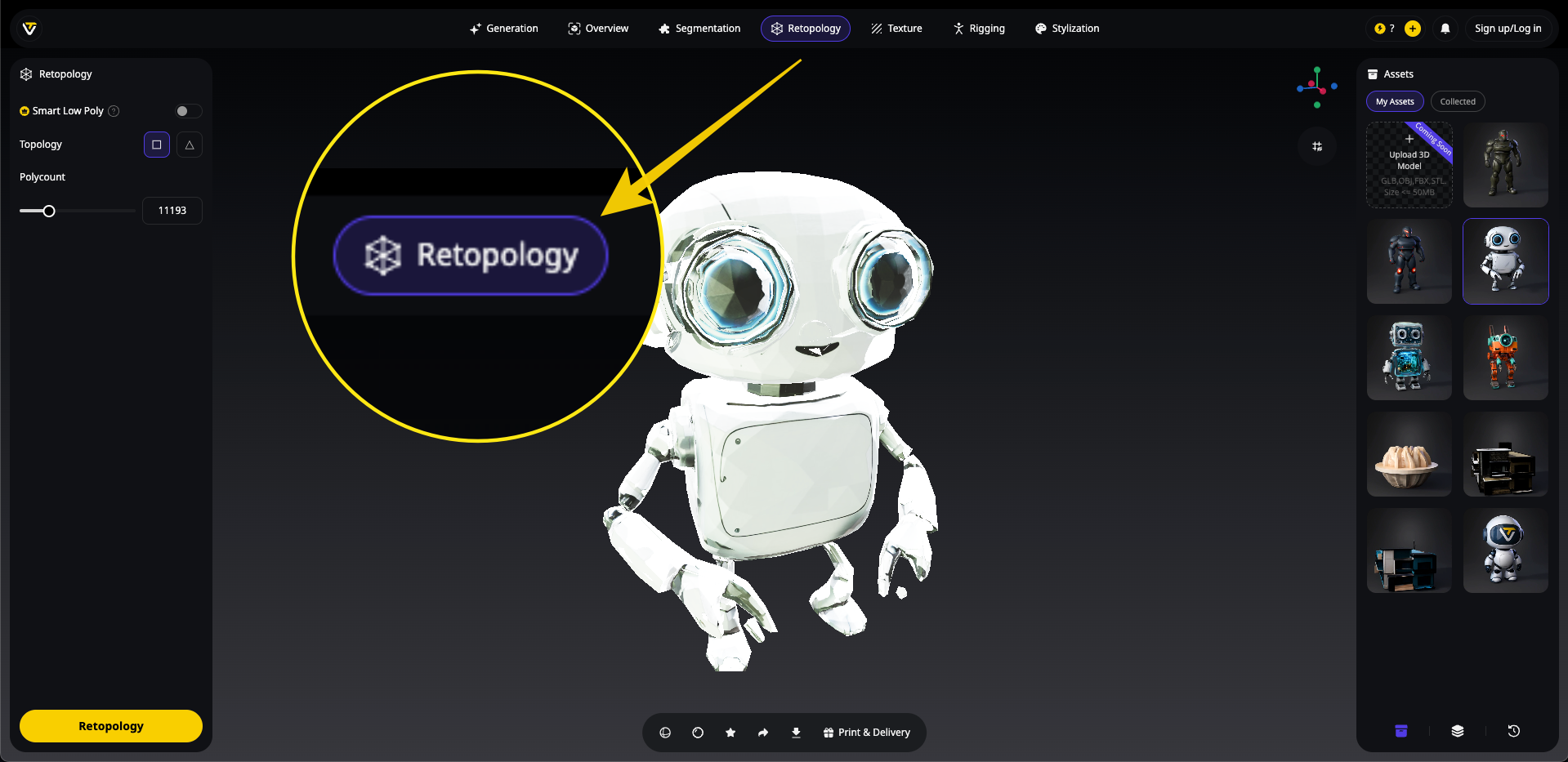
- Configure suas opções de otimização:
- Smart Low Poly: Ative esta opção para reduzir inteligentemente a contagem de polígonos enquanto preserva detalhes importantes
- Topology: Escolha entre topologia baseada em quads (quadrados) ou triângulos, dependendo de suas necessidades
- Polycount: Defina uma contagem de polígonos alvo específica ou deixe em "Auto" para que o Tripo determine a densidade ideal
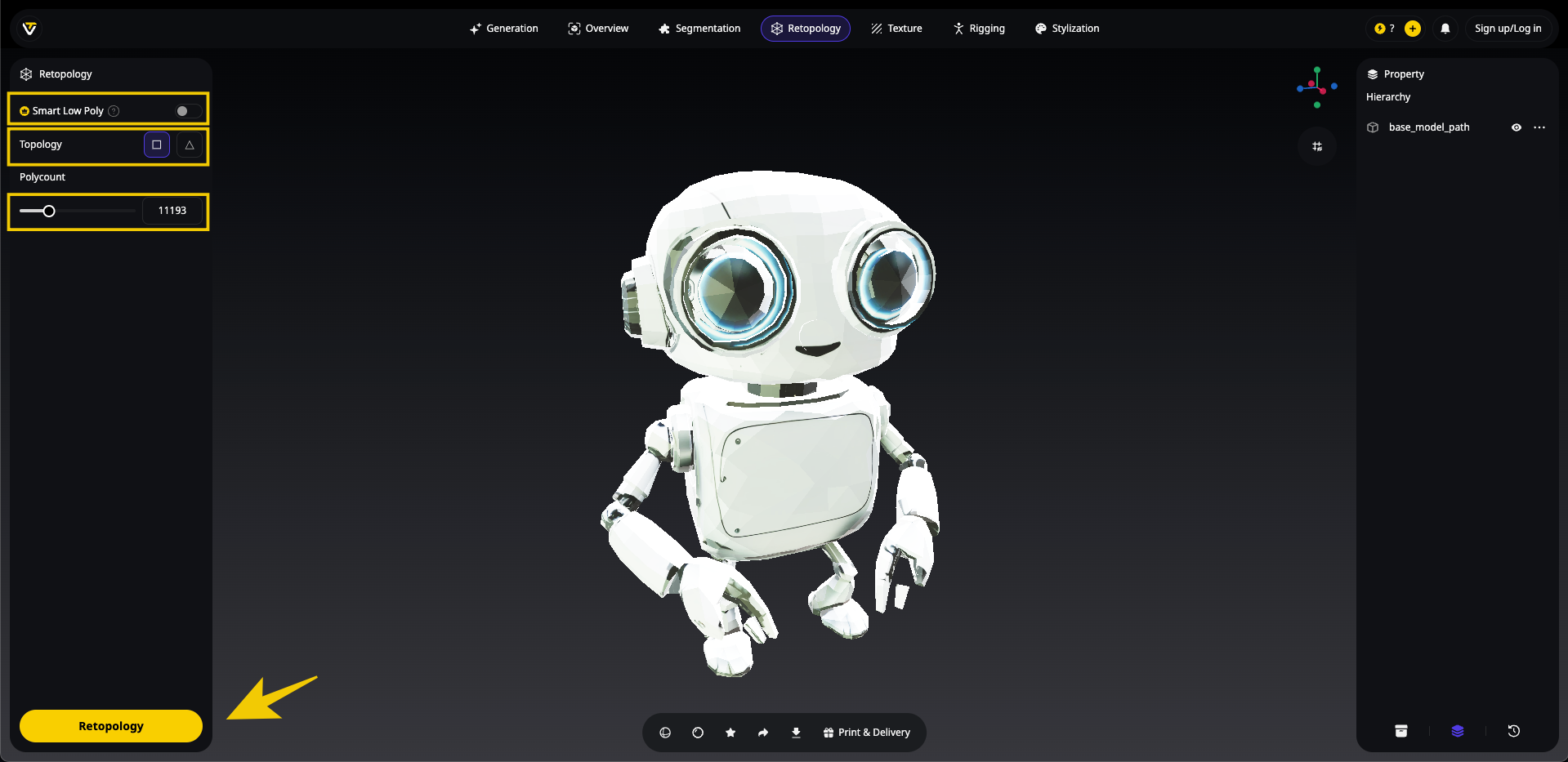
- Clique no botão "Retopology" para processar seu modelo
- Após apenas segundos de processamento, seu modelo otimizado estará pronto para download
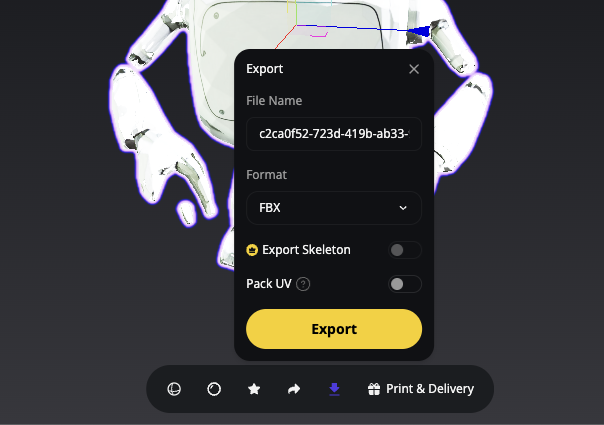
Este método representa o equilíbrio perfeito entre velocidade, qualidade e acessibilidade. A tecnologia do gerador de modelos 3D por IA analisa a geometria do seu modelo para determinar onde o detalhe é necessário e onde a simplificação pode ocorrer, produzindo malhas limpas com topologia adequada que levariam horas para serem criadas manualmente.
Principais benefícios do recurso de retopologia do Tripo:
- Operação com um clique: Transforme malhas complexas em modelos limpos e otimizados instantaneamente
- Preservação inteligente de arestas: Mantém características importantes enquanto reduz a contagem de polígonos
- Densidade personalizável: Controle a agressividade da simplificação da malha
- Preservação de UV: Mantém o mapeamento de textura durante a retopologia
- Resultados prontos para animação: Cria topologia adequada para rigging e animação
Para modelos criados através de conversão de imagem para 3D ou geração de texto para 3D, o recurso de retopologia do Tripo se integra perfeitamente ao seu fluxo de trabalho, eliminando horas de trabalho manual de limpeza.
Como a Retopologia do Tripo se Compara aos Métodos Manuais
Enquanto a limpeza manual no Blender oferece controle preciso, a abordagem automatizada do Tripo oferece:
- Velocidade: Retopologia completa em segundos, em vez de horas
- Consistência: Topologia uniforme baseada em quads em todo o modelo
- Acessibilidade: Não há necessidade de conhecimento técnico avançado
- Integração: Funciona perfeitamente com modelos criados ou importados para o Tripo
Melhores Práticas para Criar Malhas Limpas
Independentemente dos métodos que você escolher, siga estas melhores práticas para resultados ótimos:
- Trabalhe de forma não destrutiva: Use modificadores sempre que possível e mantenha as malhas originais como backups
- Limpe progressivamente: Comece com os principais problemas, como duplicados e normais, antes de ajustar
- Verifique sua malha: Use "Select > Select All by Trait" do Blender para encontrar geometria problemática
- Teste à medida que avança: Verifique se sua limpeza não cria novos problemas
- Considere sua plataforma alvo: Diferentes aplicações (jogos, VR, impressão 3D) têm diferentes requisitos para malhas limpas
Conclusão
Limpar malhas 3D é uma habilidade essencial para qualquer artista ou designer 3D. Enquanto o Blender oferece poderosas ferramentas manuais para otimização de malha, o recurso de retopologia do Tripo AI representa a próxima evolução na geração e otimização de modelos 3D por IA.
Quer você escolha limpar suas malhas manualmente no Blender ou aproveitar a solução automatizada do Tripo, o resultado serão modelos mais eficientes e profissionais, prontos para seu próximo projeto. À medida que o conteúdo gerado por imagem para 3D e por IA se torna cada vez mais comum nos fluxos de trabalho 3D, ter processos de limpeza eficientes economizará incontáveis horas e frustrações.
Pronto para transformar seus modelos bagunçados em malhas limpas e eficientes? Experimente o Tripo Studio hoje e experimente o futuro da criação e otimização de modelos 3D!
Advancing 3D generation to new heights
moving at the speed of creativity, achieving the depths of imagination.

